MarkDown语法与Typore快捷键
1.标题 快捷键
一级标题:#+空格 或者 ctrl+1
二级标题:##+空格 或者 ctrl+2
三级标题:###+空格 或者 ctrl+3
四级标题:####+空格 或者 ctrl+4
标题级别:ctrl+= 提升标题级别 ctrl+- 降低标题级别
2.字体 快捷键
文本加粗:两边都用两个*号 或者 Ctrl+B Hello,world!
文本斜体:两边都用一个*号 或者 Ctrl+I Hello,world!
文本下划线:Ctrl+u Hello,world!
文本删除线:两边都用两个~号 或者 Alt+Shift+5 Hello,world!
文本加粗斜体:两边都用三个*号 Hello,world!
3.引用
引用:大于号+空格 或者 ctrl+shift+Q
说做过的,做说过的!
4.分割线
分割线:三个减号或者三个*号
5.图片
快捷键:感叹号+中括号+小括号 或者 Ctrl+shift+i (中括号中为图片说明,小括号中为链接)
6.超链接
快捷键:中括号+小括号 或者 Ctrl+K (中括号中为超链接的文本说明,小括号中为链接地址)
点击跳转到CSDN
7.列表
快捷键:1.+空格 或者 Ctrl+shift+[ 有序列表 减号+空格 或者 Ctrl+shift+] 出来一个 黑点 无序列表
快捷键:列表缩进 ctrl+] 增加缩进 ctrl+[ 减小缩进
- 有
- 序
- 列
- 表
- 无
- 序
- 列
- 表
8.表格
快捷键:Ctrl+T |姓名|性别|年龄|专业| 然后按Enter就可以出现表格
| 姓名 | 性别 | 年龄 | 专业 |
|---|---|---|---|
| 易某 | 男 | 22 | 计算机应用技术 |
| 杨某 | 男 | 24 | 计算机网络技术 |
|姓名|性别|年龄|专业|
9.代码
快捷键:三个着重号+语言类型 或者 ctrl+shift+k 代码插入代码块
public static void main(String[] args) {
system.out.println("Hello,world");
}
<html>
<head>
<meta charset="utf-8">
<title>这是网页的标题</title>
</head>
<body>
<h1>我的第一个标题</h1>
</body>
</html>
print("Hi python!")
快捷键:ctrl+shift+` 或者 `` 这是一个简易代码块
这是一个简易记代码块
10.视图
快捷键:ctrl+shift+ = 放大 ctrl+shift+- 缩小 ctrl+shift+( 实际大小)
11.风格切换
Ctrl+/ 风格切换,切换为代码方式或Md方式
Typore软件导出指定格式配置
将文件导出为Word
文件➔导出➔Word(.docx)。根据弹窗提示安装Pandoc软件到电脑。
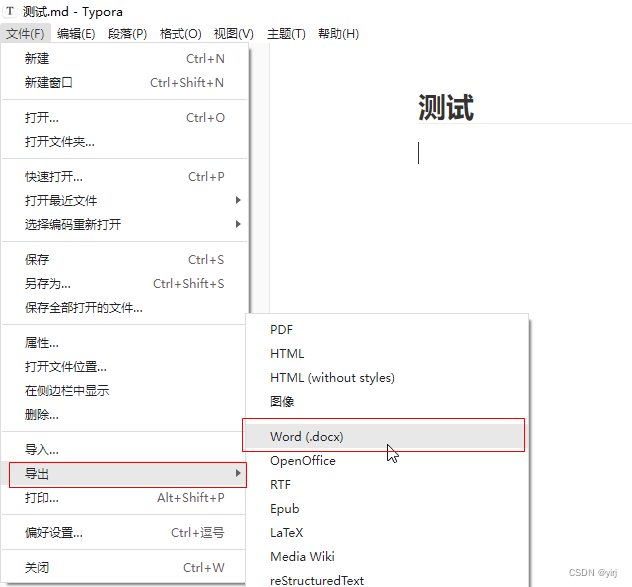
安装好后,再次按照上面步骤尝试输出,看是否还提示弹窗让安装。若再提示则直接按照下方过程去设置Pandoc路径为已安装路径后即可正常输出Word格式文件。
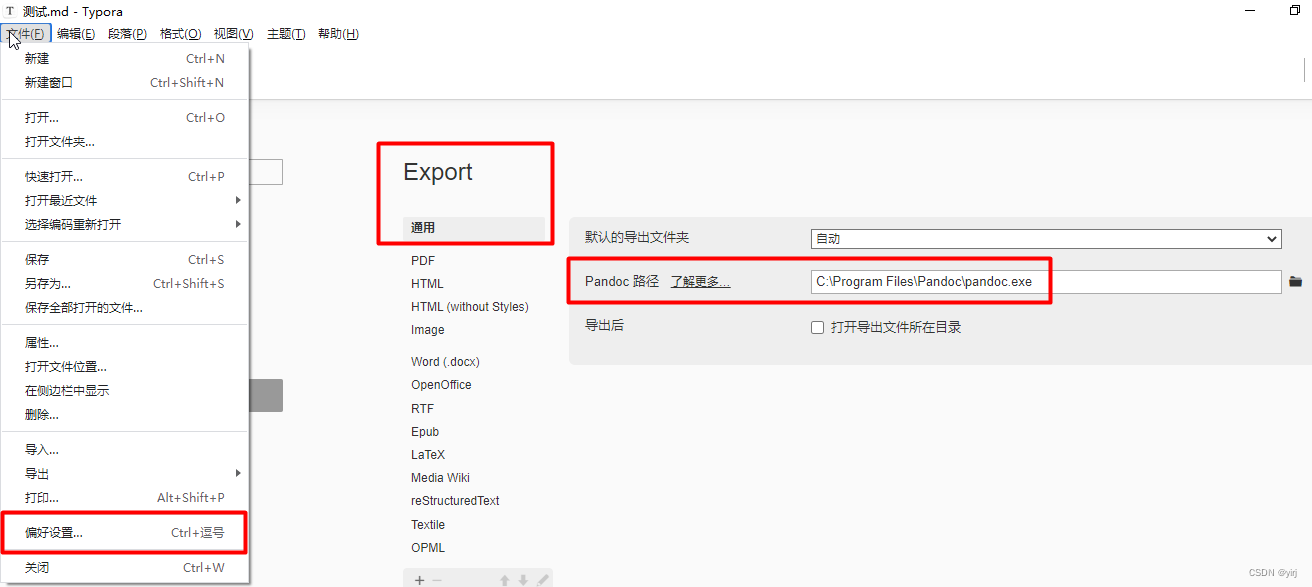
将文件导出为HTML
文件➔导出➔HTML。此格式需配合TyporaToBase64.jar插件,可将文档中的图片直接转换为Base64,可防止文档中图片丢失或分享文件时出现图片异常的情况。步骤如下:
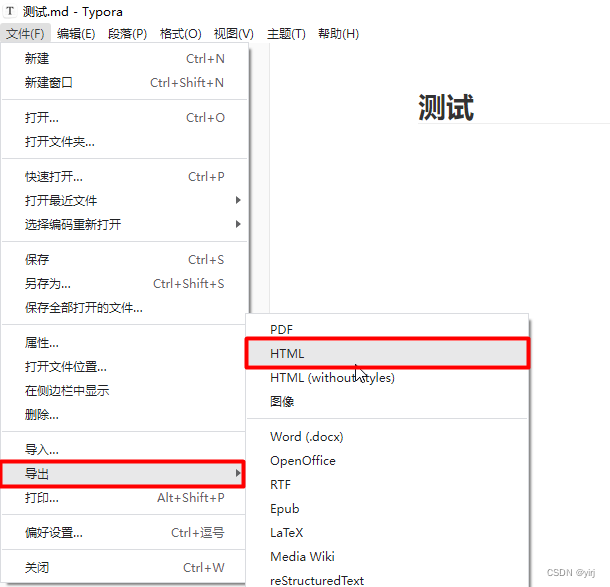
将TyporaToBase64.jar插件放到Typore的安装目录,然后到偏好设置➔导出➔HTML,中按照自己需要勾选及配置路径命令即可!
java -jar D:\Software\Typora\TyporaToBase64.jar "${outputPath}"
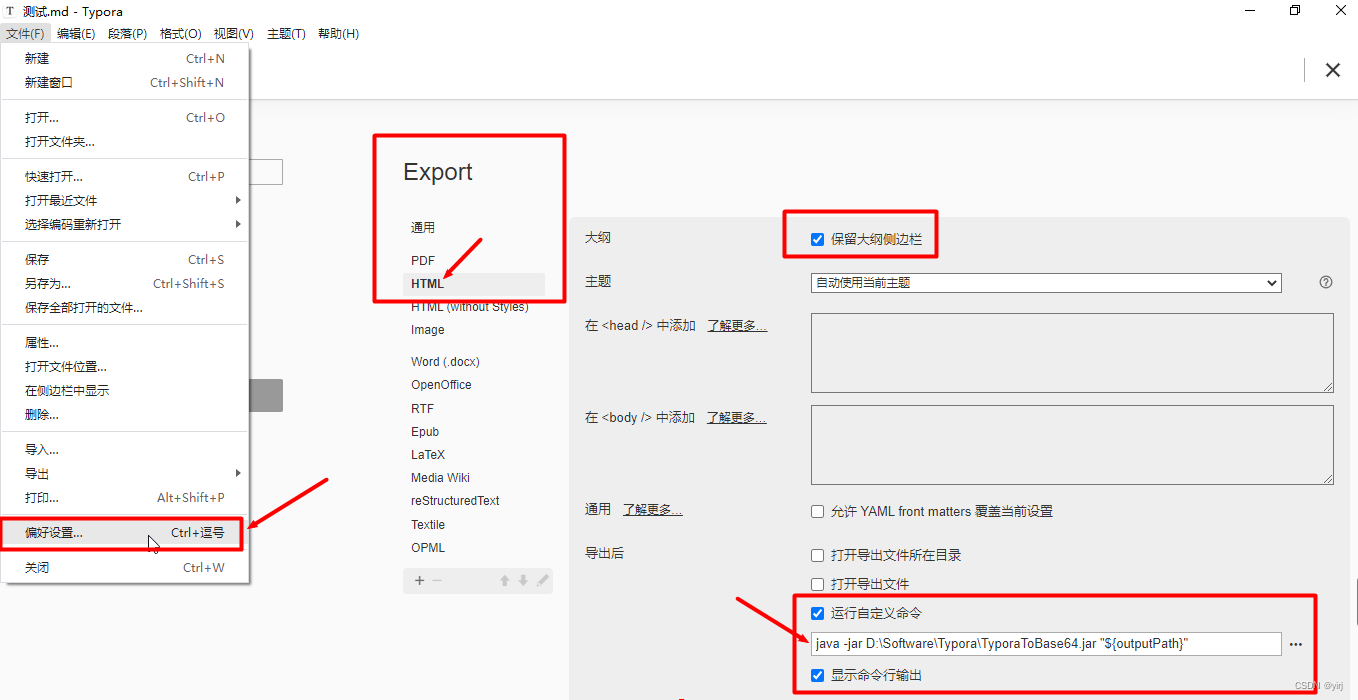
这样配置完成后,再输出文档中包含图片的文件为HTML时就可直接使用了。
























 4万+
4万+











 被折叠的 条评论
为什么被折叠?
被折叠的 条评论
为什么被折叠?








